GIMP на Linux Mint
Використовуючи GIMP, можна не тільки виконувати ретушування та редагування зображень, але також малювати у вільній формі, перетворювати формат зображення та інші. Незважаючи на свою неймовірну потужність, GIMP є безкоштовним, із відкритим кодом та ліцензується під GPLv3+. Ось чому GIMP зазвичай зустрічається як попередньо встановлений інструмент у багатьох дистрибутивах Linux. Однак у випадку з Linux Mint GIMP не встановлюється попередньо. Давайте перевіримо, як встановити GIMP на Linux Mint.
Встановіть GIMP на Linux Mint
Linux Mint - це дистрибутив на основі Ubuntu. Ubuntu та інші основні дистрибутиви пропонують GIMP безпосередньо з сервера пакетів. Ми можемо використовувати APT для встановлення GIMP одним пострілом.
GIMP також доступний як пакети snap та flatpak. Це універсальні пакети Linux, які можна встановити в будь-якому дистрибутиві Linux незалежно від його структури, якщо доступні менеджери пакетів snap та flatpak. Я продемонструю всі методи.
Давайте розпочнемо!
Встановлення GIMP за допомогою APT
Запустіть термінал. По-перше, ми збираємось оновити APT та всі встановлені пакети.
$ sudo apt update && sudo apt upgrade -y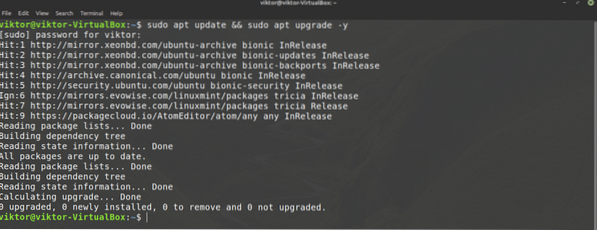
Після завершення завдання скажіть APT встановити GIMP.
$ sudo apt встановити gimp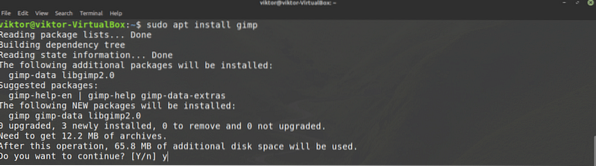
Встановіть GIMP за допомогою оснащення
Snap - це універсальна система пакетів Linux. Пакет оснащення буде працювати на будь-якому дистрибутиві Linux, доки підтримується оперативний менеджер пакетів. Це зменшує проблеми як розробників, так і користувачів.
По-перше, нам потрібен швидкий, менеджер пакетних пакетів. Якщо у вас вже встановлено snappy, просто пропустіть ці кроки та перейдіть безпосередньо до оснащення GIMP snap. В іншому випадку дотримуйтесь інструкцій.
Щоб встановити snappy, виконайте наступну команду.
$ sudo apt update && sudo apt install snapd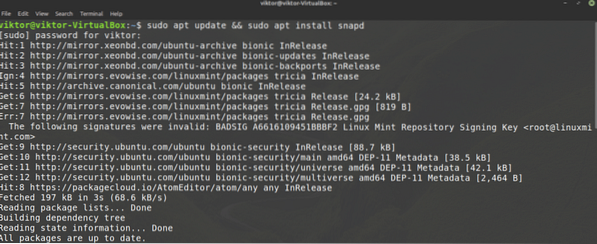
Тепер скажіть snappy встановити ядро оснастки. Так, саме оснащення - це пакет оснащення. Виконайте наступну команду.
$ sudo snap install core
Ось у мене вже встановлено оснащення, тому це повідомлення з’являється.
Перезапустіть службу оснащення, щоб застосувати зміни до дії.
$ sudo systemctl перезапустіть snapd
Тепер Snappy готовий захопити GIMP. GIMP можна придбати в магазині Snapcraft. Скажіть snappy встановити GIMP.
$ sudo snap встановити gimp
Встановіть GIMP за допомогою flatpak
Flatpak - це ще один універсальний пакет Linux, подібний до оснащення. Пакет flatpak можна встановити на будь-якому дистрибутиві Linux, якщо підтримується менеджер пакетів flatpak. На момент написання цієї статті flatpak підтримується 22 дистрибутивами.
Подібно до оснащення, нам спочатку потрібен менеджер пакунків flatpak. У випадку з Linux Mint, flatpak поставляється попередньо встановленим, налаштування не потрібні. Якщо ви не видалили flatpak в будь-який момент, перейдіть безпосередньо до установки GIMP flatpak. В іншому випадку дотримуйтесь інструкцій.
Запустіть команду для встановлення flatpak.
$ sudo apt update && sudo apt install flatpak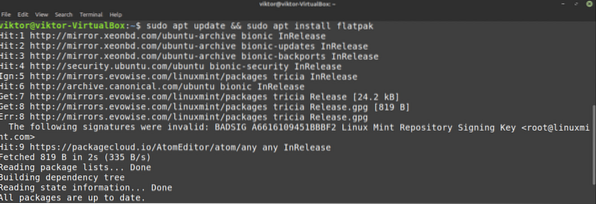
Додайте сховище Flathub. Flathub можна описати як офіційний сервер пакетів flatpak.
$ flatpak remote-add --if-not-Існує flathub https: // flathub.org / repo / flathub.плоскийпакрепо
Нарешті, встановіть GIMP flatpak. Перевірте GIMP на Flathub.
$ sudo flatpak встановити flathub org.gimp.GIMP
Використання GIMP
Після завершення встановлення ми готові використовувати GIMP. Запустіть GIMP з меню.
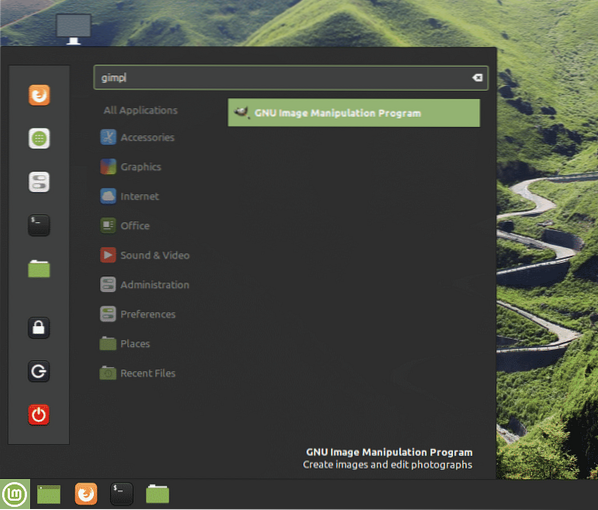
Тут я завантажив зображення зі своєї особистої колекції шпалер. GIMP пропонує безліч інструментів та функцій. Не соромтеся пограти.
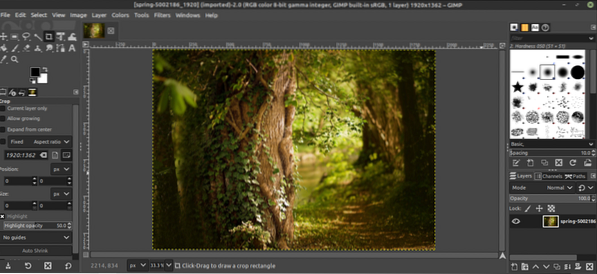
Зараз GIMP не настільки простий, що можна загалом опанувати все самостійно. У Інтернеті на GIMP є безліч путівників та підручників. YouTube - це гарне місце, щоб почати шукати.
Заключні думки
GIMP - не єдиний редактор фотографій. Звичайно, це одне з найкращих. Однак є маса інших фоторедакторів, які можуть вам здатися цікавими. Не існує універсального інструменту, тому чим більше ви відчуваєте, тим краще. Ознайомтесь із 5 найкращими редакторами зображень для Linux.
Насолоджуйтесь!
 Phenquestions
Phenquestions


